iOS와 iPadOS 15, macOS 12 Monterey, watchOS 8, tvOS 15 등 새로운 운영체제가 출시된 지 벌써 두 달이 지났습니다. 이러한 시스템의 발표는 Apple이 전통적으로 매년 새로운 버전의 시스템을 발표하는 WWDC 개발자 컨퍼런스에서 특별히 이루어졌습니다. 우리 매거진에서 우리는 새로운 시스템의 일부인 뉴스와 장치를 지속적으로 살펴보고 있는데, 이는 실제로 많은 개선 사항이 있다는 사실을 강조합니다. 현재 개발자 베타 버전의 모든 개발자 또는 공개 베타 버전의 클래식 테스터는 언급된 시스템을 미리 사용해 볼 수 있습니다. iOS 15의 다른 개선 사항을 함께 살펴보겠습니다.
그것은 수 관심을 가져라
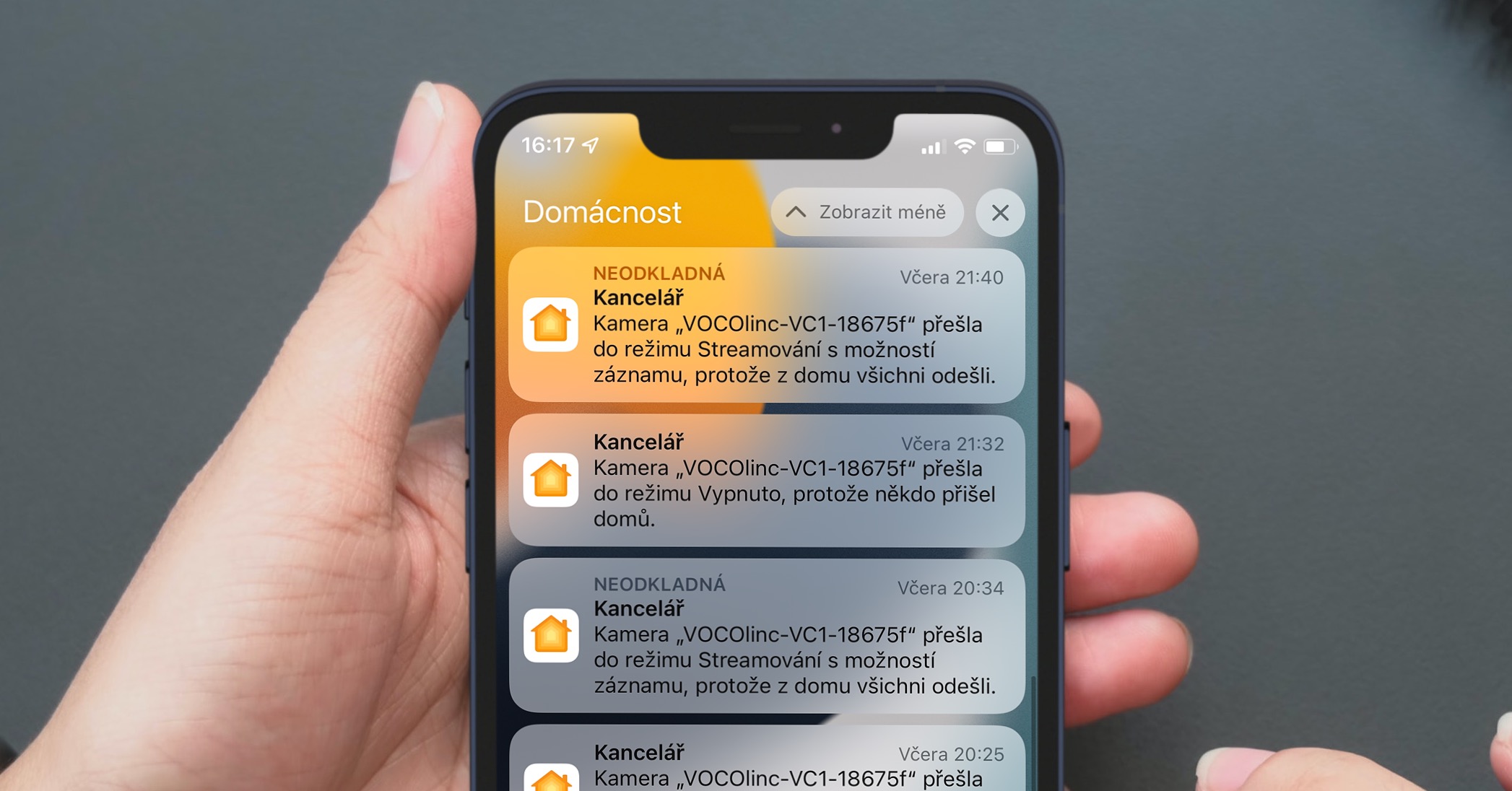
iOS 15: 포커스 모드 활성화 후 홈 화면에 사용자 정의 페이지를 표시하는 방법
새로운 Apple 운영 체제가 출시되면서 원래 방해 금지 모드의 향상된 버전으로 제공될 수 있는 새로운 초점 기능도 확인했습니다. 이제 Focus에서는 개별적으로 사용하고 관리할 수 있는 여러 모드를 만들 수 있습니다. 예를 들어, 알림을 보낼 수 있는 애플리케이션이나 전화를 걸 수 있는 연락처를 사용자 정의할 수 있습니다. 또한, 포커스 모드를 활성화한 후 홈 페이지에 선택한 애플리케이션 페이지만 표시할 수 있는 옵션도 있습니다. 다음 단계를 따르세요.
- 먼저, iOS 15 iPhone에서 기본 앱으로 전환해야 합니다. 설정.
- 이 작업을 완료한 후 조금 아래로 스크롤하여 상자를 클릭 해제하세요. 집중.
- 그 후 당신은 집중 모드를 선택하세요, 함께 일하고 싶은 사람, 그리고 딸깍 하는 소리 그의 위에.
- 그럼 아래 카테고리에서 선거 이름이 있는 열을 엽니다. 평평한.
- 여기서는 스위치로 활성화하기만 하면 됩니다. 너무 강렬해요.
- 그러면 다음과 같은 인터페이스가 나타납니다. 보고 싶은 페이지를 확인하세요.
- 마지막으로 오른쪽 상단의 버튼을 탭하세요. 모두 완료되었습니다.
따라서 위 단락을 사용하여 iOS 15 iPhone에서 포커스 모드가 활성화된 경우 홈 화면에 표시할 앱 페이지를 선택할 수 있습니다. 예를 들어 페이지에 게임이나 소셜 네트워크와 같은 "재미있는" 애플리케이션이 있는 경우 유용합니다. 이 페이지를 숨기면 집중 모드가 활성화된 동안 선택한 응용 프로그램이나 게임이 어떤 식으로든 주의를 산만하게 하지 않도록 할 수 있습니다.






